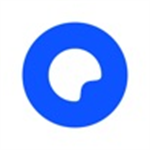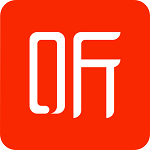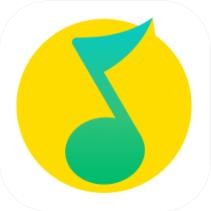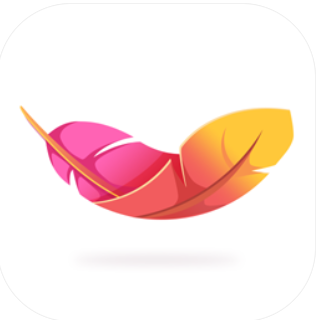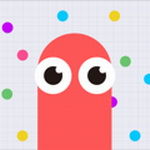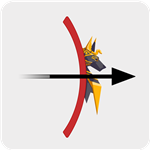双开助手多开软件怎么操作?双开助手多开软件教学图解
- 作者:佚名
- 来源:啦啦游戏网
- 时间:2024-02-03
双开助手多开软件怎么操作?有的软件可能大家有的不仅仅只有一个账号,想要同时管理这些账号就需要多开神器了,今天要介绍的双开助手,就是一款不错的软件双开助手了,但是对于双开助手多开软件怎么操作有用不不是很了解,那么下面就跟小编一起来看看关于双开助手多开软件教学图解,喜欢的可以一起来看看。
双开助手多开软件怎么操作?
1、打开双开助手,点击“+”号进入多开程序添加界面

2、进入“添加双开应用”界面,点击“+”号选择想要添加的多开应用程序
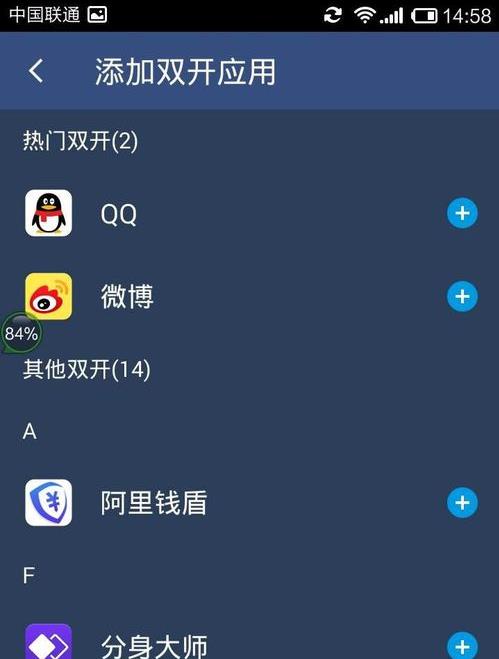
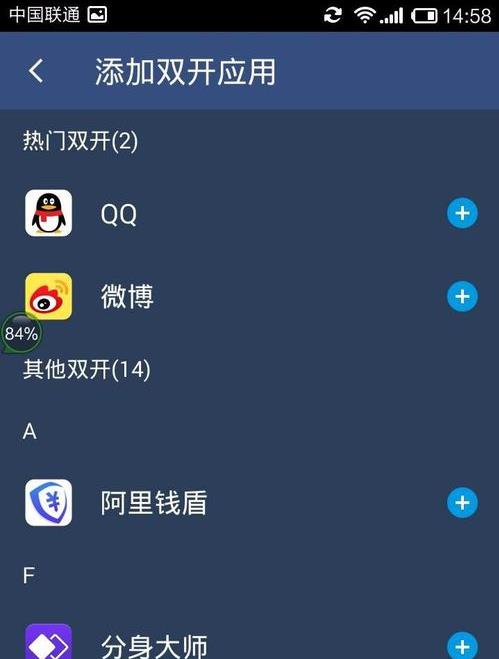
3、点击添加,会安装一小会,完成后你会看到桌面多了一个同样的软件,就是图标右下角有个小标志来区分
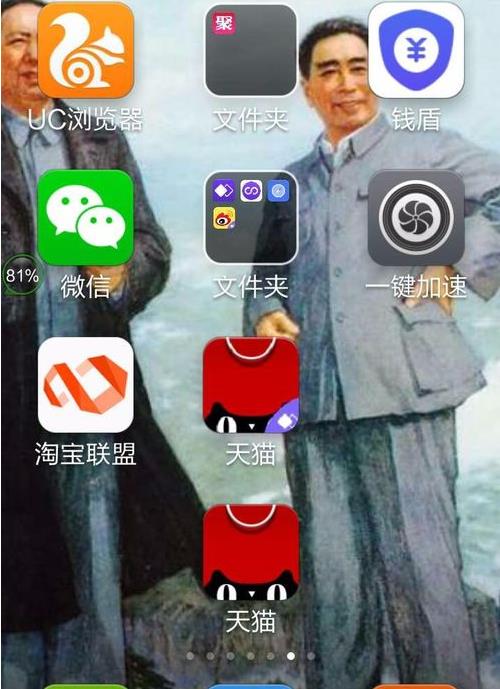
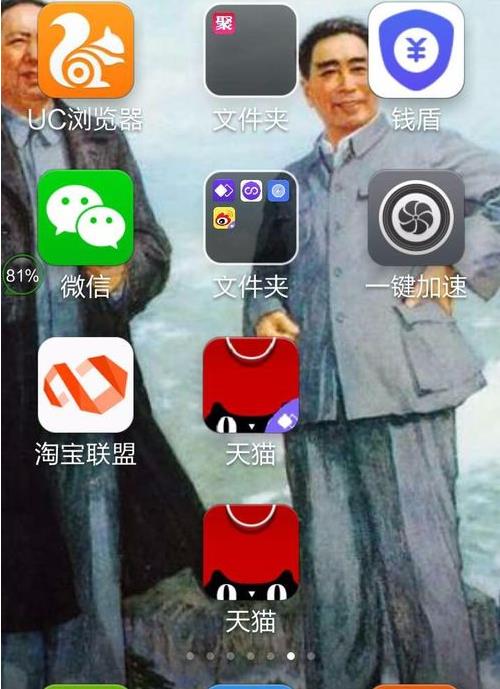
4、我们平时用的聊天软件都能用的额,我们还可以改我们分身软件的图标和名字,打开双开软件里面的设置里就有。下图的微微就是vx只是我该图标和名字了

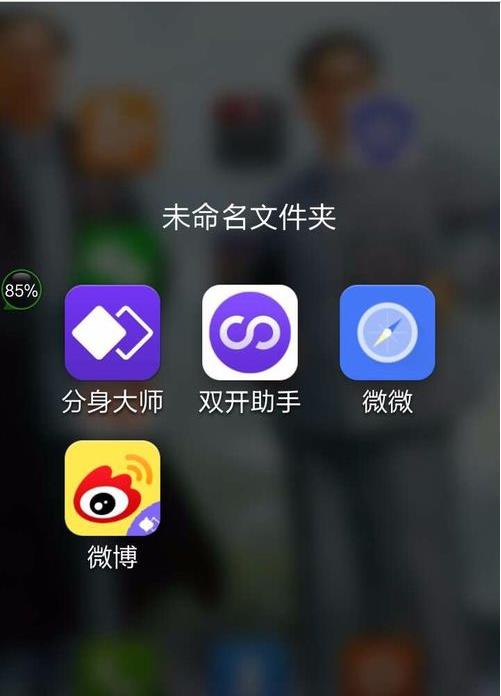
以上就是双开助手多开软件教学图解,希望可以帮助到大家。
下一篇:MX播放器调倍速图解教学